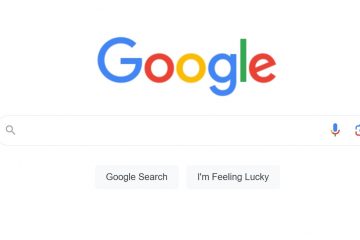.Single.Post-auuthor, autor : Konstantinos Tsoukalas, Ultima actualizare : 9 iulie 2025
Dacă verificarea ortografică nu funcționează în aplicația echipelor noi, continuați să citiți mai jos pentru a afla de ce acest lucru s-ar putea întâmpla și cum să remediați problema.
Problema 1:
Spell. Dar nu în alte limbi instalate.
cauza:
dacă verificarea ortografică în echipe nu funcționează în mai multe limbi (de exemplu, atunci când tastați în altă limbă decât limba dvs. de afișare Windows), ar trebui să știți că până de curând (aprilie 2025), echipele nu au susținut verificarea ortografică pentru mai multe limbi și această caracteristică va fi disponibilă pentru toți utilizatorii până la 2025. src=”date: imagine/gif; base64, r0lgodlhaqabaaaaach5baekaaealaaaaaaaaaaictaeaow==”width=”511″înălțime=”446″>
în mod specific, Microsoft va actualiza caracteristicile de verificare a ortografiei cu suportul până la trei limbi în cursuri viitoare. ( sursă1 , sursa2 ).*
* Notă: Ca alternativă, până când aplicația Microsoft Teams acceptă verificarea ortografică în mai multe limbi, puteți utiliza versiunea web a echipelor microsoft. 2:
verificarea ortografică nu funcționează în aplicația echipelor noi, în timp ce a funcționat bine în echipele „Old/Classic”.
Cauză:
Dacă verificarea ortografică funcționează în aplicația echipelor clasice, dar nu în aplicațiile noilor echipe, atunci una dintre următoarele s-ar putea întâmpla:
echipelor de verificare este dezactivată. Tastarea de bază Funcția nu este instalată. Cache-ul echipelor este corupt.
Cum să remediați problemele de verificare ortografică în echipe noi.
Metoda 1: Activați „Verificarea ortografiei” în echipe.
Dacă echipele de verificare a echipelor nu funcționează, mai întâi asigurați-vă că este activat:
1. Deschideți echipele Microsoft și din meniul 3-dot lângă pictograma profilului dvs., setări deschise .
2. În fila generală, asigurați-vă” Activare verificare a ortografiei “este bifată. Dacă nu, verificați-o și reporniți echipele.
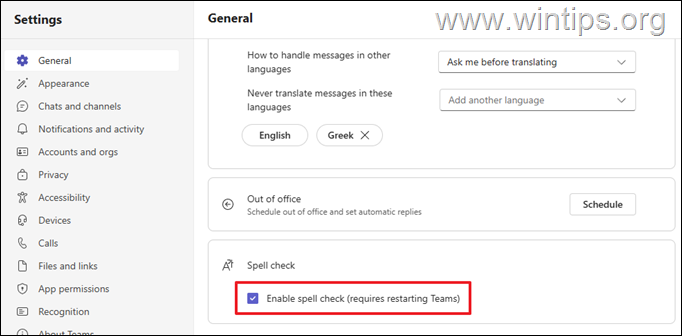
Metoda. > Pasul 1. Asigurați-vă că este instalată tastarea de bază.
Funcția „Tipare de bază” conține ortografia și dicționarele necesare pentru fiecare limbă Windows instalată. Așadar, continuați-vă și asigurați-vă că este instalat pe sistemul dvs. Opțiuni .
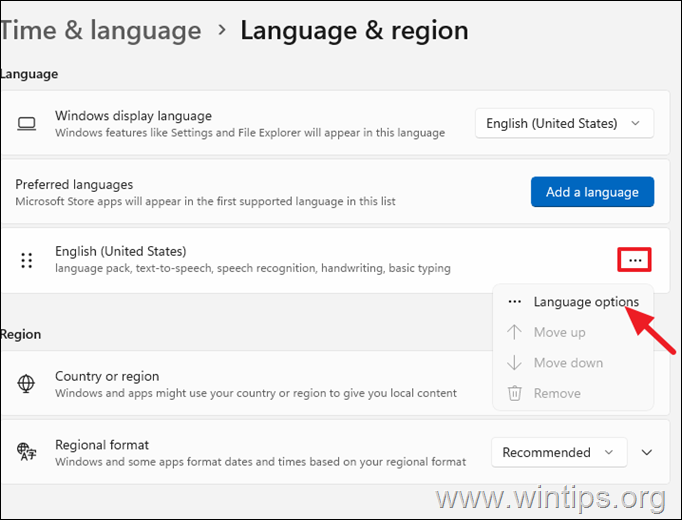
3. Asigurați-vă că” tiping de bază “este caracteristic instalat . Dacă nu, continuați să-l instalați și apoi reporniți computerul.
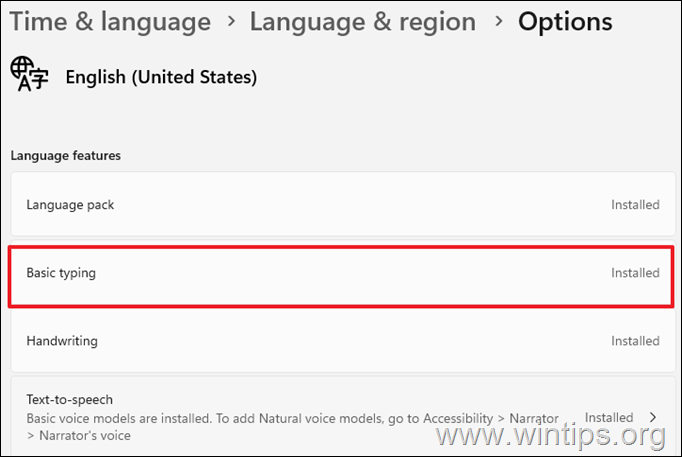
pata 2. sigur că autocorectul este activat pe sistemul dvs. src=”https://www.wintips.org/wp-content/uploads/2025/05/image_thumb-47.png”width=”682″înălțime=”696″>
3. Setați următoarele setări la ? evidențiați cuvinte greșite greșit. 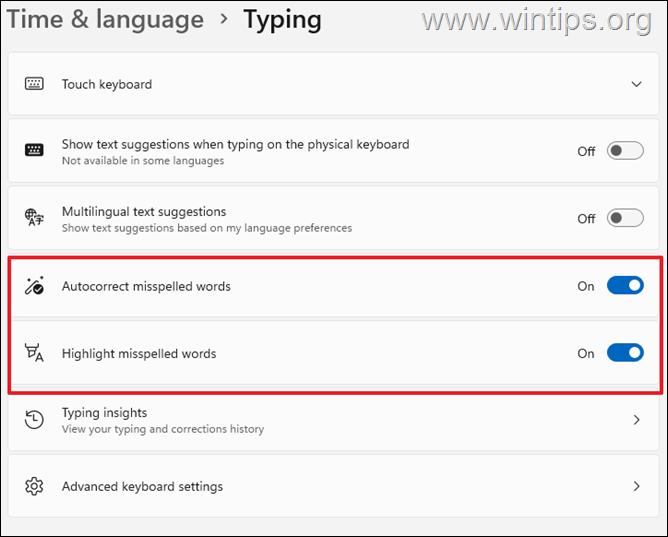
Metoda. Verificați să nu funcționați, continuați să ștergeți fișierele cache a echipelor.
1. Faceți clic dreapta pe pe pictograma echipelor de pe bara de activități și renunțați ms Teams.
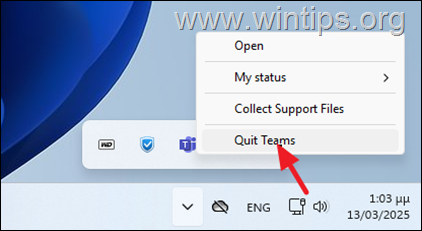
* Notă: Dacă utilizați aplicația echipelor clasice, atunci navigați în această locație:
src=”https://www.wintips.org/wp-content/uploads/2025/05/image_thumb-38.png”width=”391″înălțime=”202″>
3. Apăsați ctrl + a Pentru a șterge folderele și fișierele folderului”msteams”.
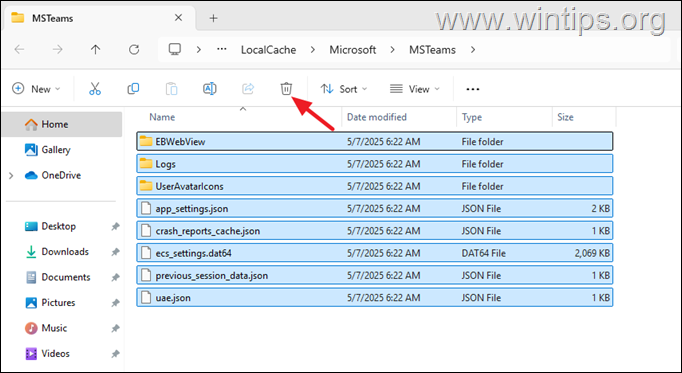
4. Persistă.
Metoda 4. Dezinstalare și Reinstalați echipele Microsoft.
Metoda finală pentru a remedia problema de verificare a echipelor Microsoft este de a reinstala complet aplicația. Pentru a face acest lucru:
1. navigați la start > setări > aplicații > aplicații instalate .
![]() Selectați dezinstalați
Selectați dezinstalați 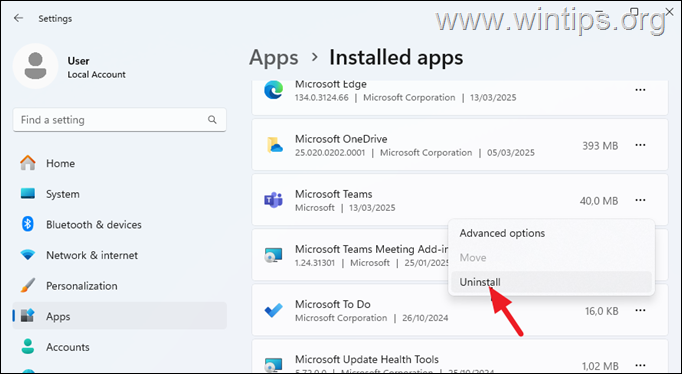
3. Reporniți computerul dvs.
4. În sfârșit, descărcați și reinstalați Microsoft Teams și apoi verificați dacă problema este rezolvată.
. Ce metodă a funcționat pentru tine?
Anunță-mă dacă acest ghid te-a ajutat lăsând comentariul tău despre experiența ta. Vă rugăm să vă place și să împărtășiți acest ghid pentru a-i ajuta pe ceilalți.
Dacă acest articol a fost util pentru dvs., vă rugăm să luați în considerare susținerea noastră făcând o donație. Chiar și 1 dolar poate face o diferență uriașă pentru noi în efortul nostru de a continua să îi ajutăm pe ceilalți, păstrând acest site gratuit: konstantinos este găsirea și administratorul”> Konstantinos este găsitorul și administratorul”> Konstantinos este găsitorul și administratorul”> Konstantinos este găsitorul și administratorul”> Konstantinos este găsit. Din 1995 lucrează și oferă asistență IT ca expert în calculatoare și în rețea persoanelor și companiilor mari. El este specializat în rezolvarea problemelor legate de Windows sau alte produse Microsoft (Windows Server, Office, Microsoft 365 etc.). Ultimele postări de Konstantinos Tsoukalas (vezi toate)